SG Connect - Projektin varmuuskopiointi ja käyttöoikeuksien jakaminen
Käyttötarkoitus
SG Connect Commissioning -sovellus mahdollistaa käyttäjän luomien projektien tallentamisen pilvipalveluun. Näin käyttäjät voivat käyttää projektejaan (vaikka puhelin olisi kadonnut) ja antaa projektin käyttöoikeuden tietyille tekijöille.
Tämä toiminto on oletusarvoisesti käytössä SG Connectin käyttöönotossa.
Määritelmät
Lataaminen:
Projektin paikalliset tiedot siirretään pilveen.
Kun projekti luodaan tai sitä muokataan, sovellus kysyy, haluatko ladata projektin. Aina kun lataat projektin, pilvipalvelussa oleva versio korvataan.
Lataa:
Projektin pilvitiedot siirretään laitteeseesi.
Aina kun lataat projektin, paikallinen versio korvataan.
Synkronointi:
Sovellus tarkistaa paikalliset ja pilvipohjaiset tiedot projekteistasi. Projektit, joiden päivitetty versio on pilvessä, ladataan, ja projektit, joiden päivitetty paikallinen versio on ladattu, ladataan.
Miten - ota projektin varmuuskopiointitoiminto käyttöön ja poista se käytöstä?
Voit ottaa projektin varmuuskopiot käyttöön tai poistaa ne käytöstä valitsemalla oikealla olevan valikon "Asetukset".
Valitse "Projektin varmuuskopiointi" ja ota käyttöön tai poista käytöstä vaihtoehto "Synkronoi projekti pilven kanssa".
iOS:ssä sinun on suljettava sovellus kokonaan ja avattava se uudelleen aktivoidaksesi muutoksen.
Vaiheittainen opas - Projektin varmuuskopiointitoiminnon ottaminen käyttöön ja poistaminen käytöstä
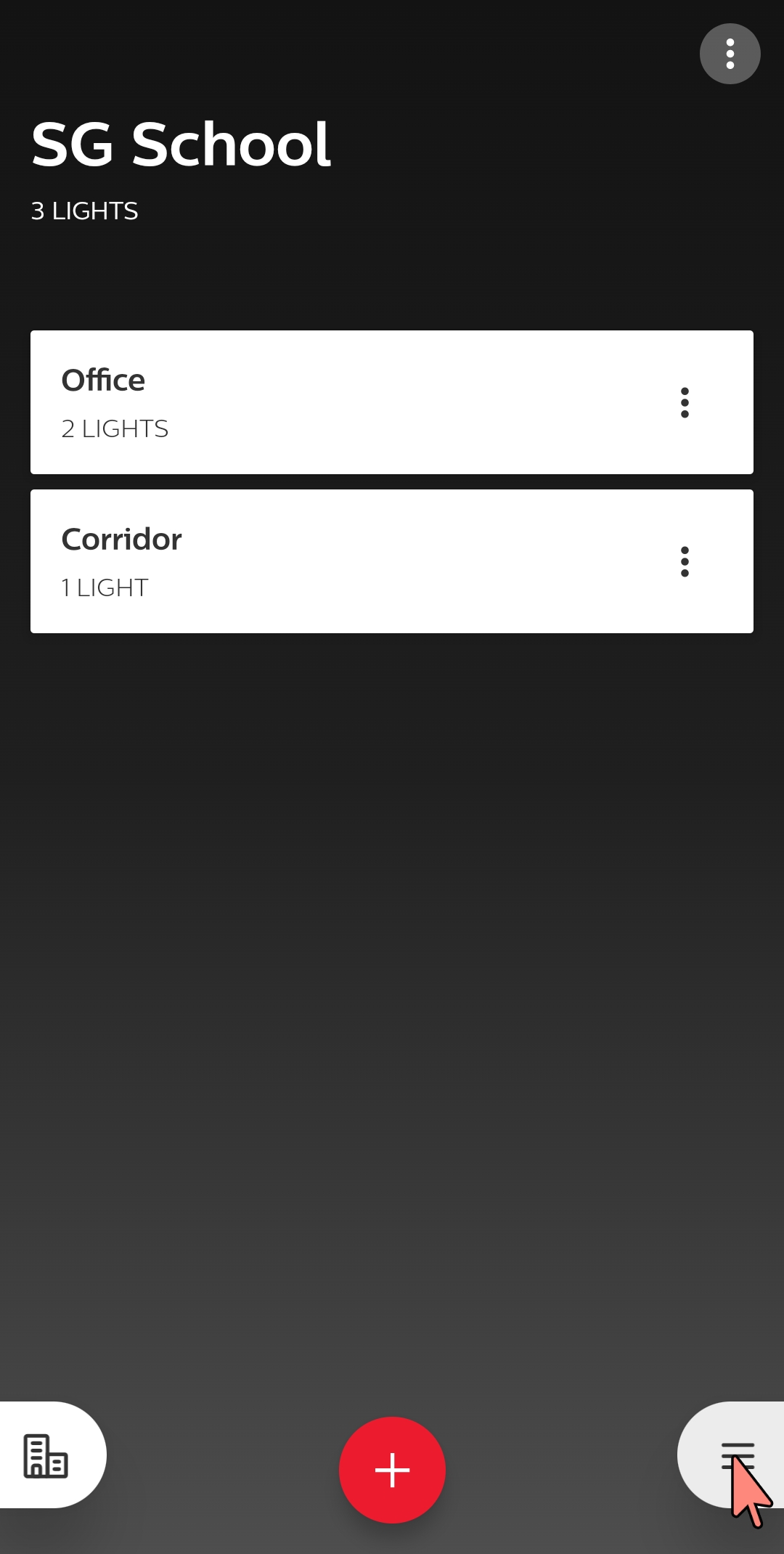
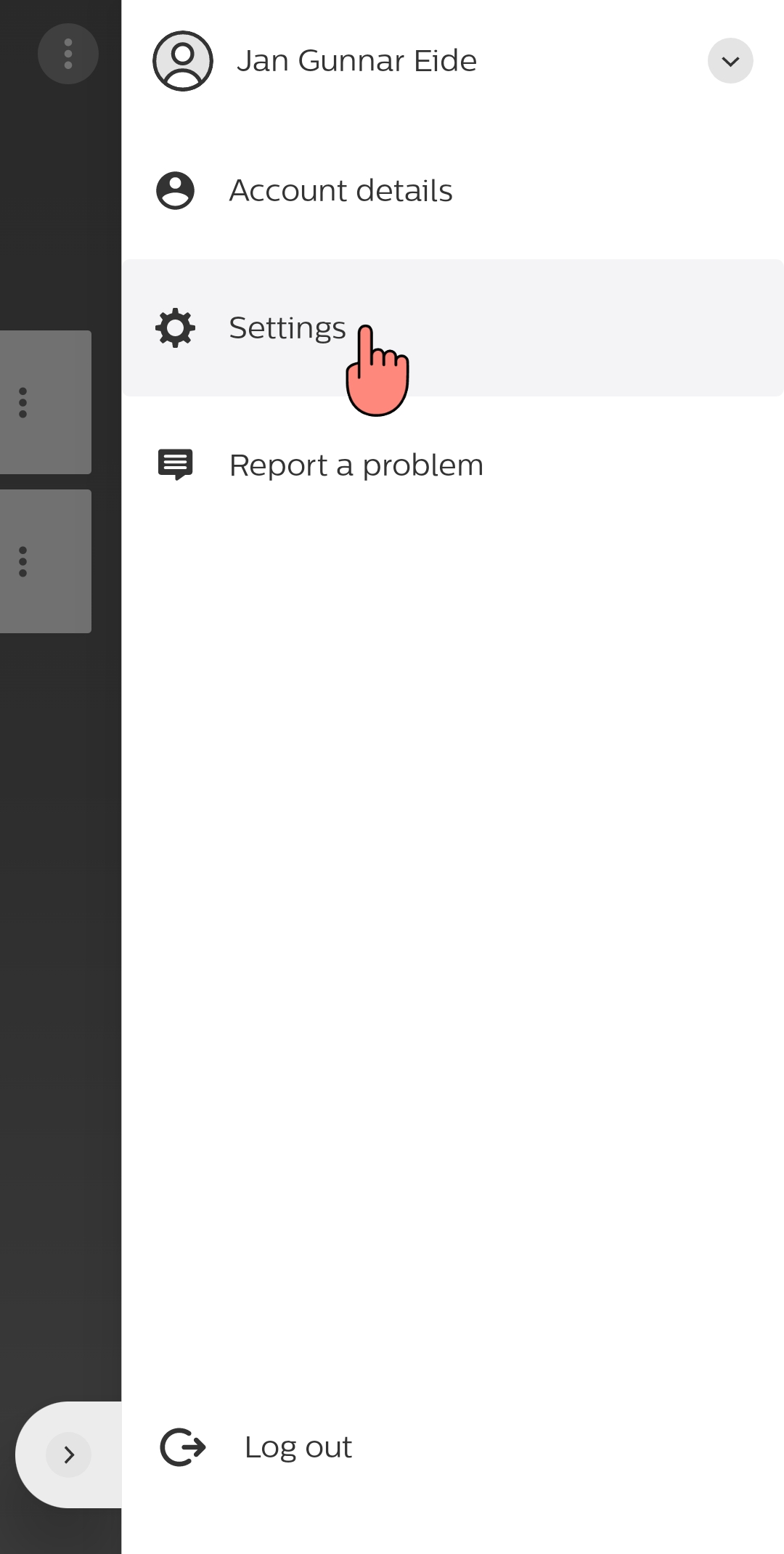
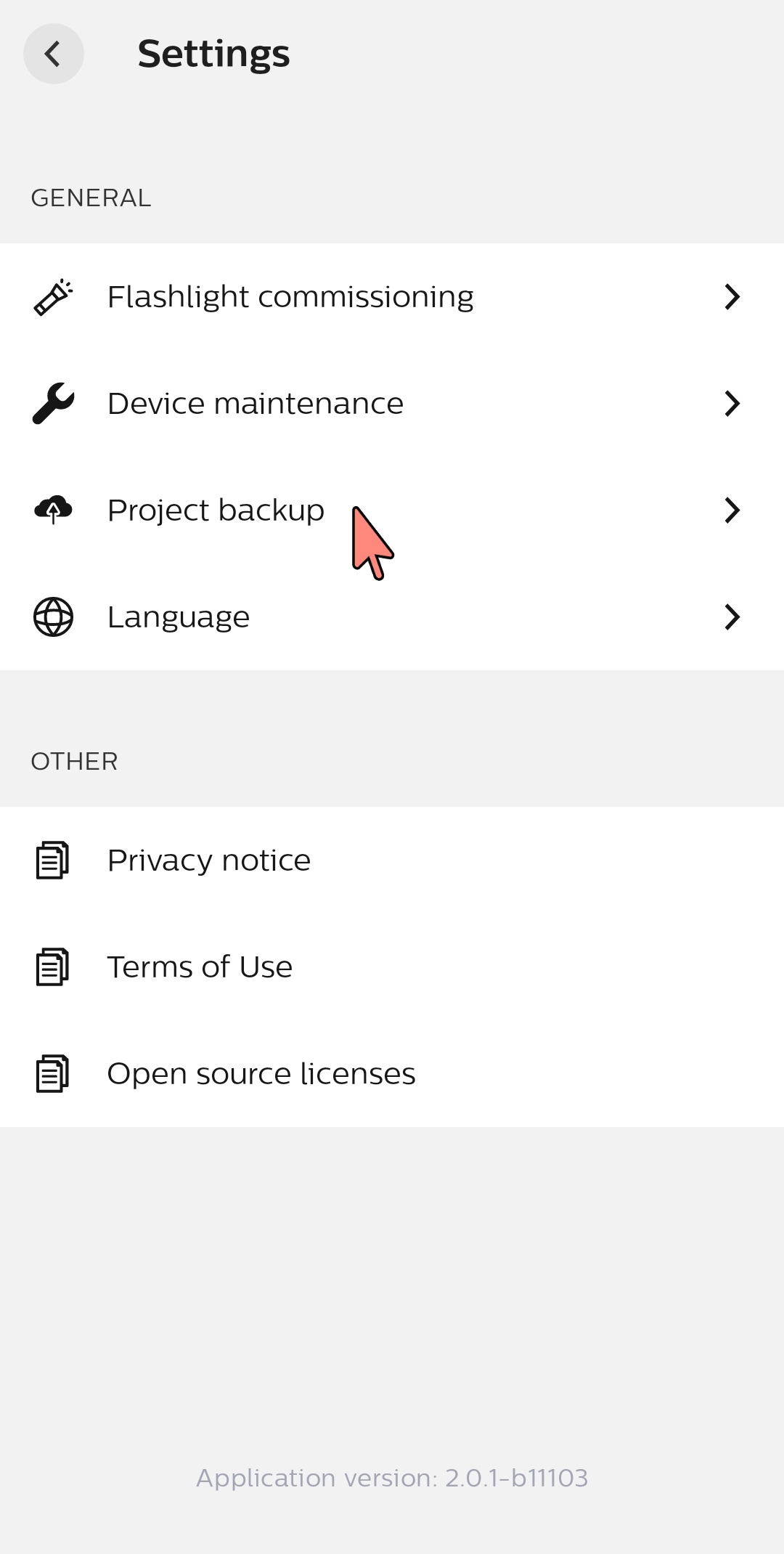
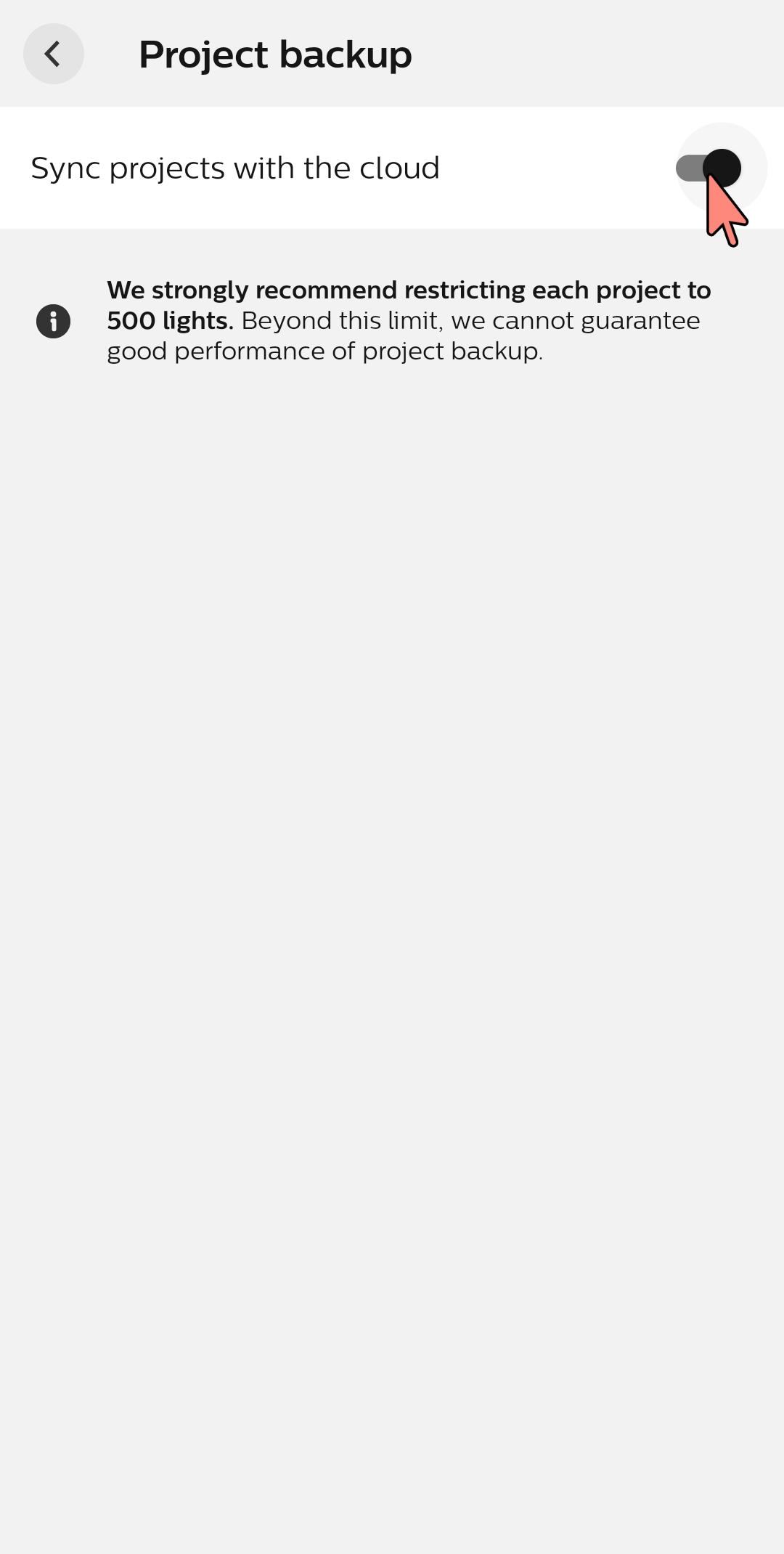
Miten - lataa projekti
Kun projekti luodaan tai päivitetään, käyttäjää pyydetään lataamaan projekti pilvipalveluun.
Siirrä muutokset pilveen napsauttamalla Upload (Lataa). Tämä korvaa projektin edellisen version pilvessä.
Vaiheittainen opas - Lataa projekti
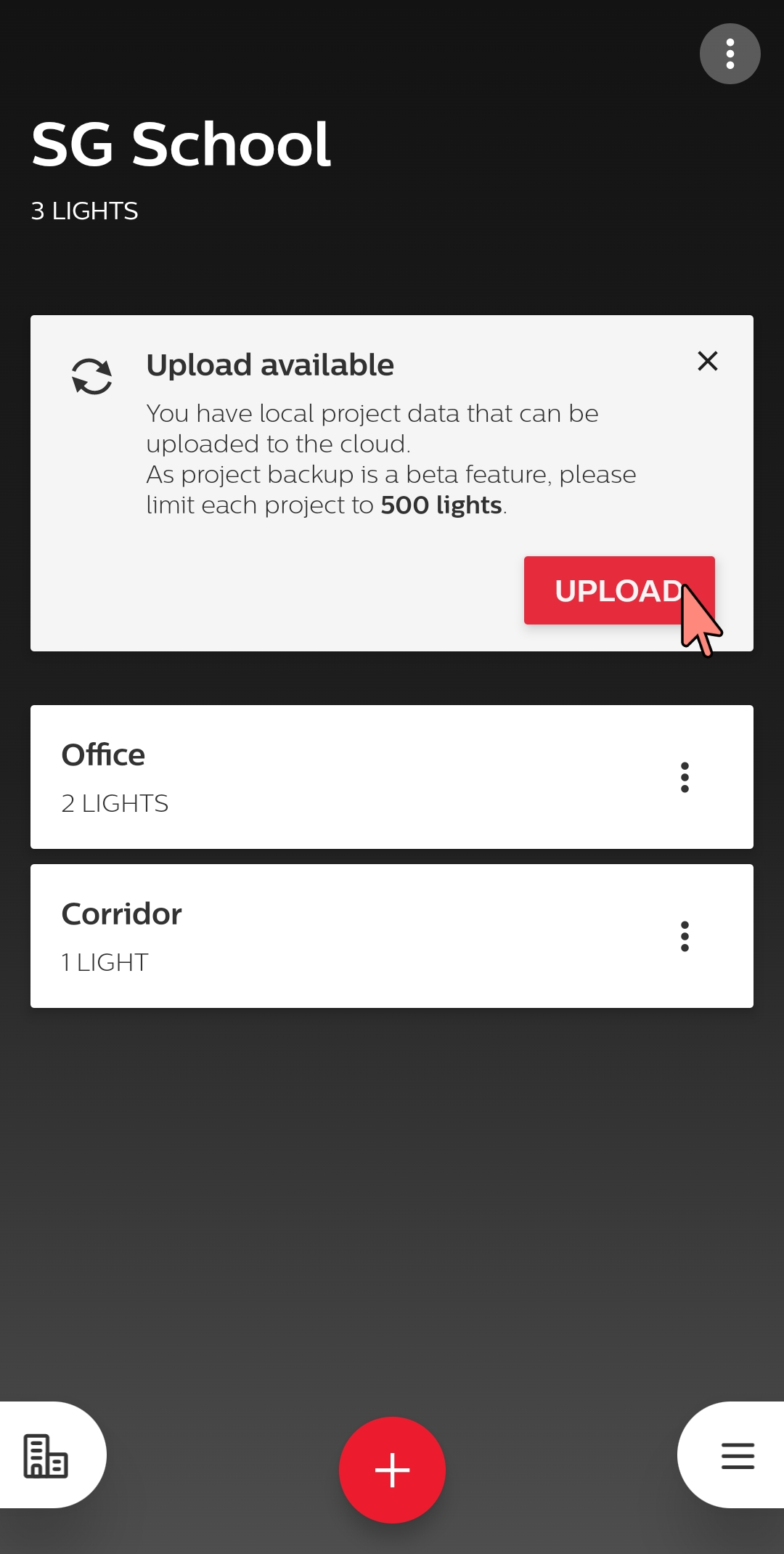
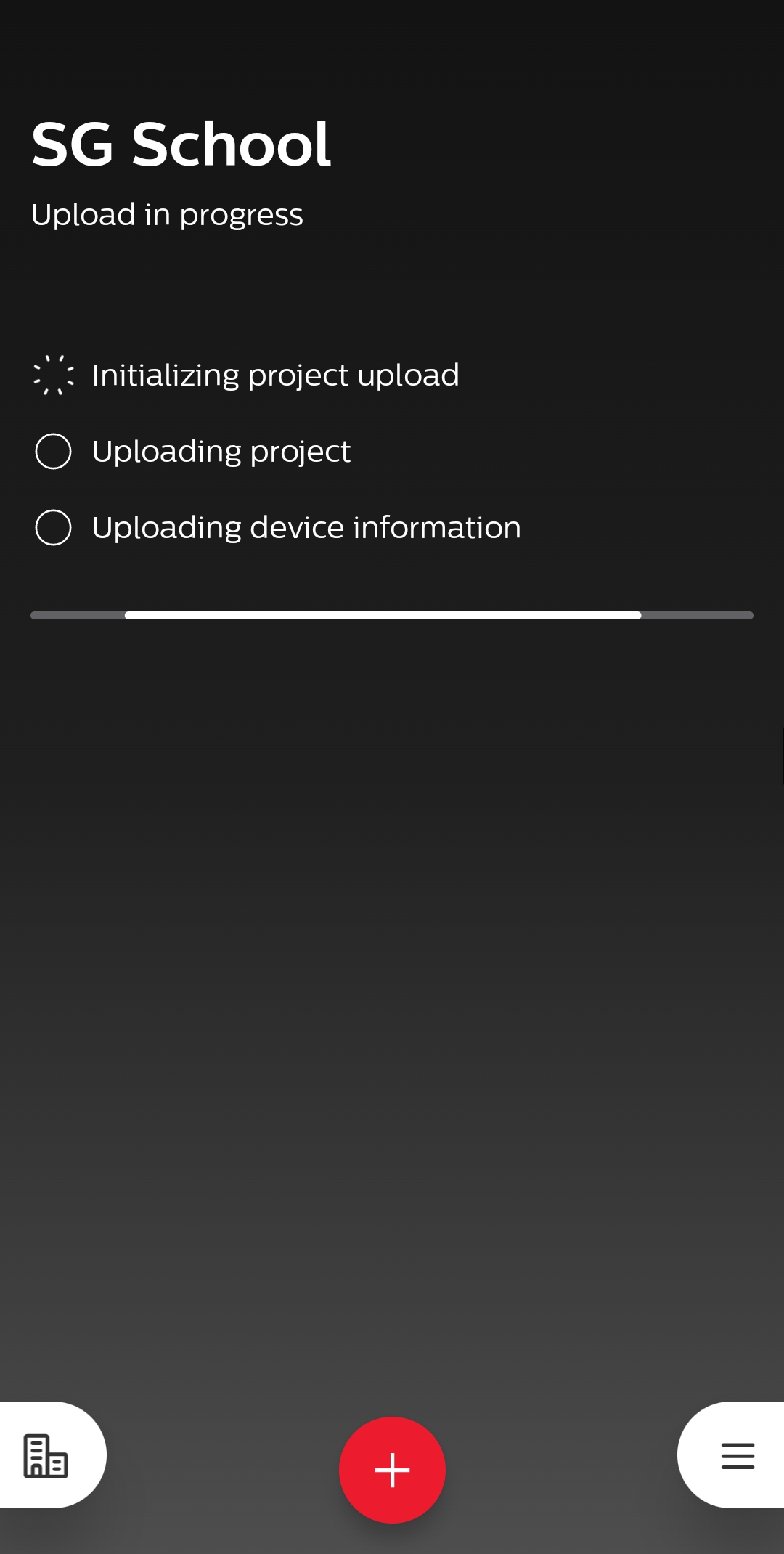
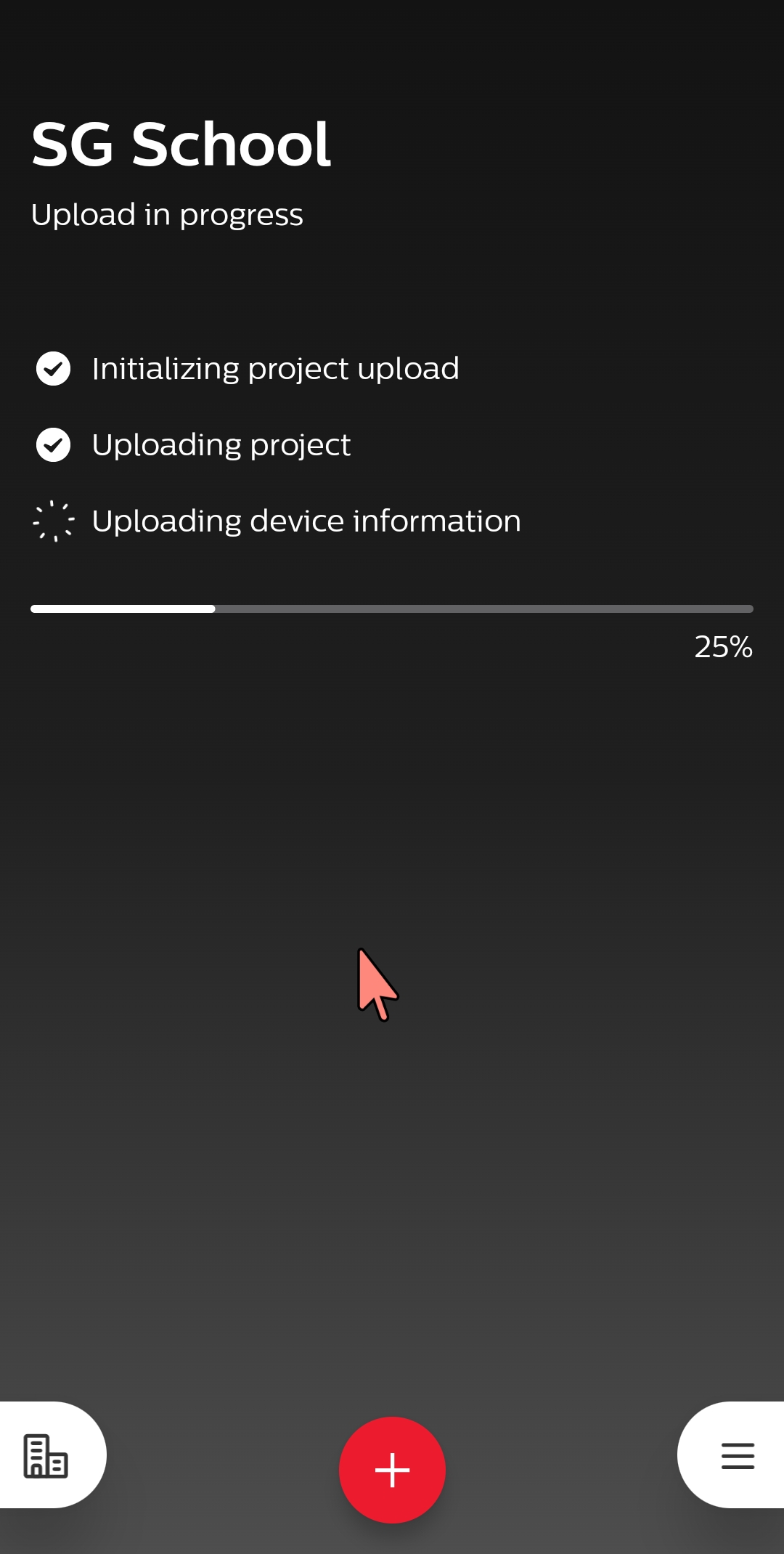
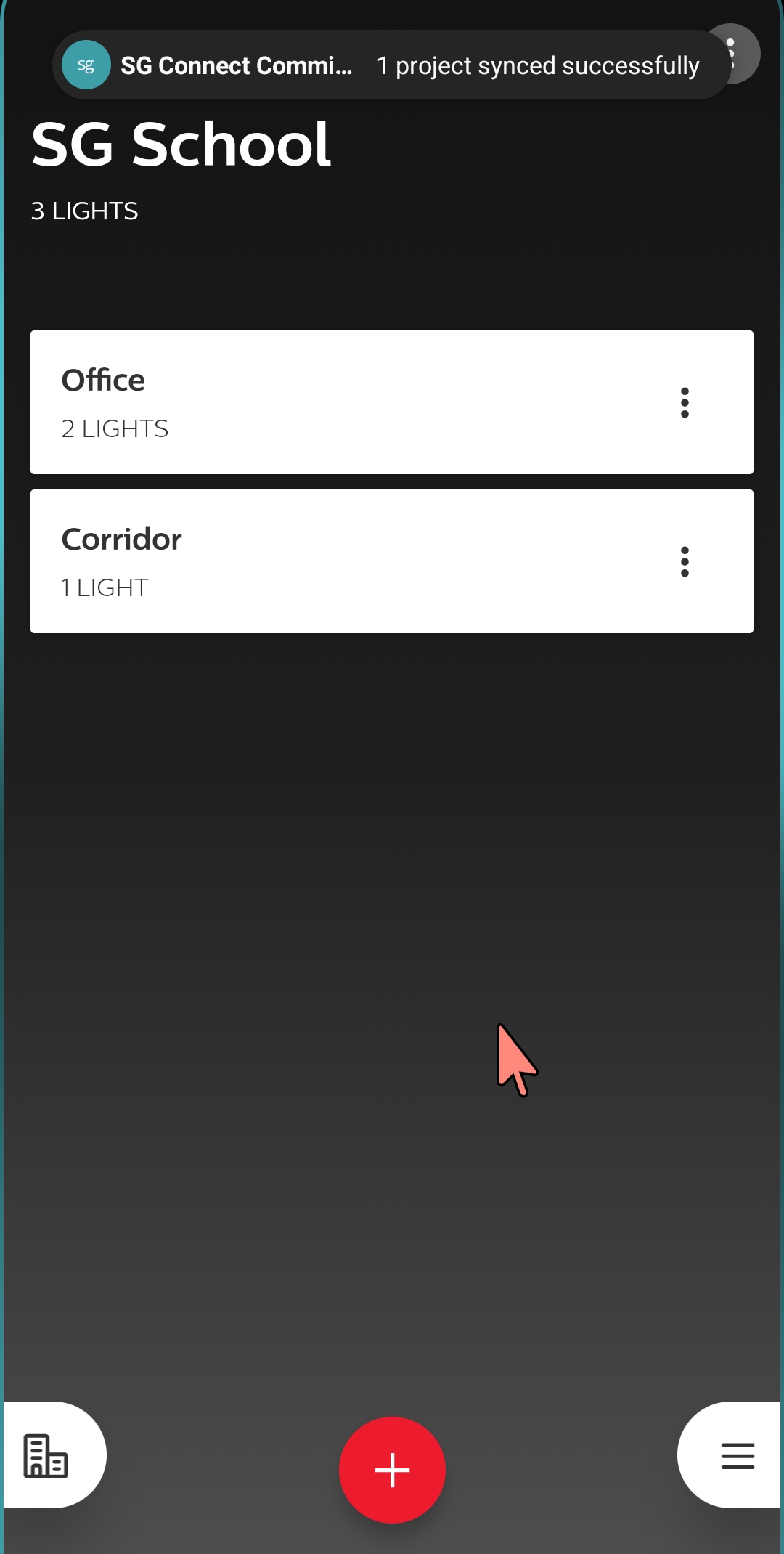
Kuinka - kutsua avustajan
Kun olet ladannut projektin, avaa projektin muokkausnäyttö napsauttamalla kolmea pistettä oikeassa yläkulmassa ja valitsemalla luettelosta "Muokkaa projektia".
Valitse "Kutsu lisää ihmisiä" ja syötä käyttäjän sähköpostiosoite.
Vahvista klikkaamalla plus ja kutsu.
Tallenna muutokset valitsemalla "Tallenna".
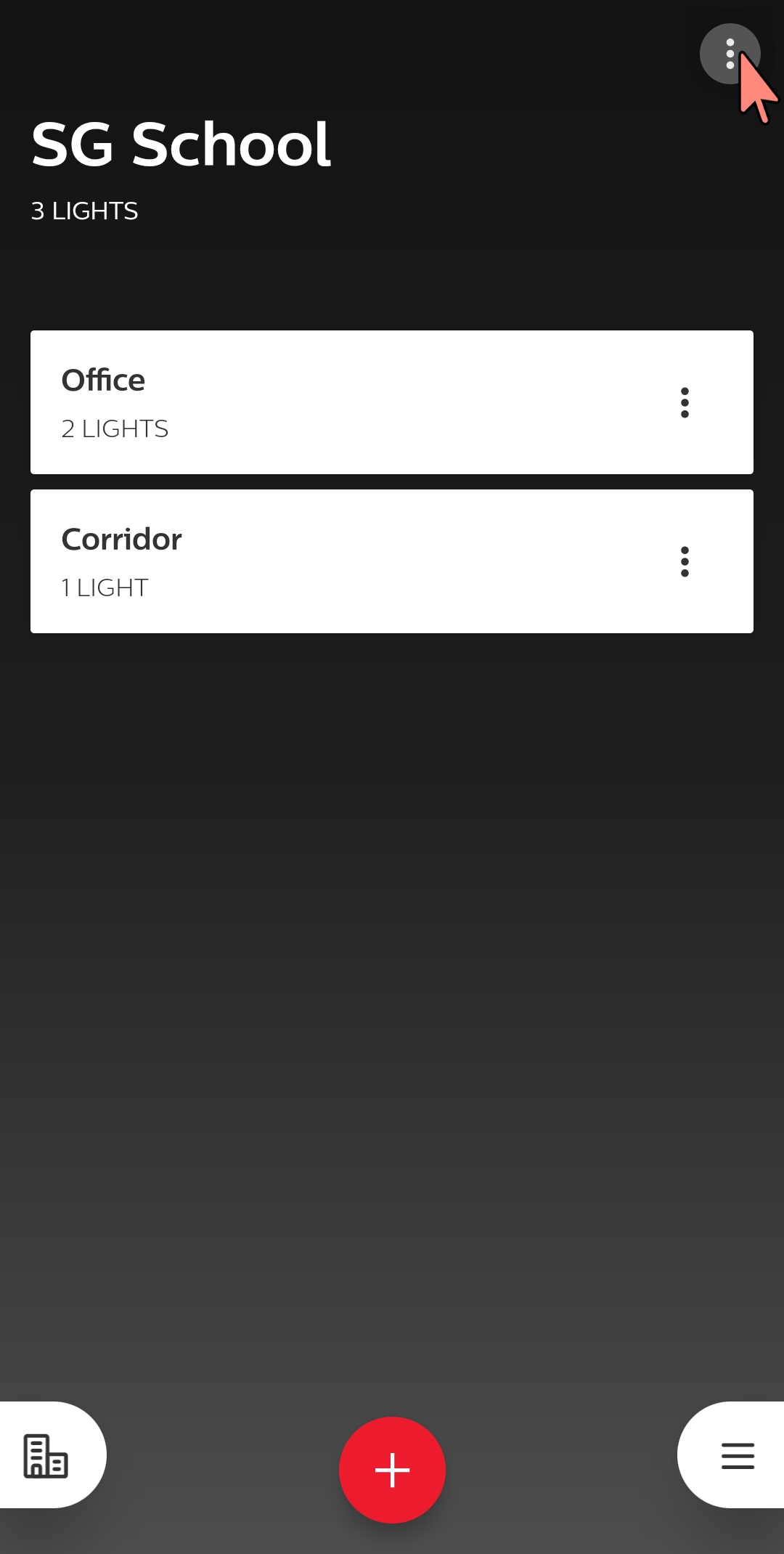
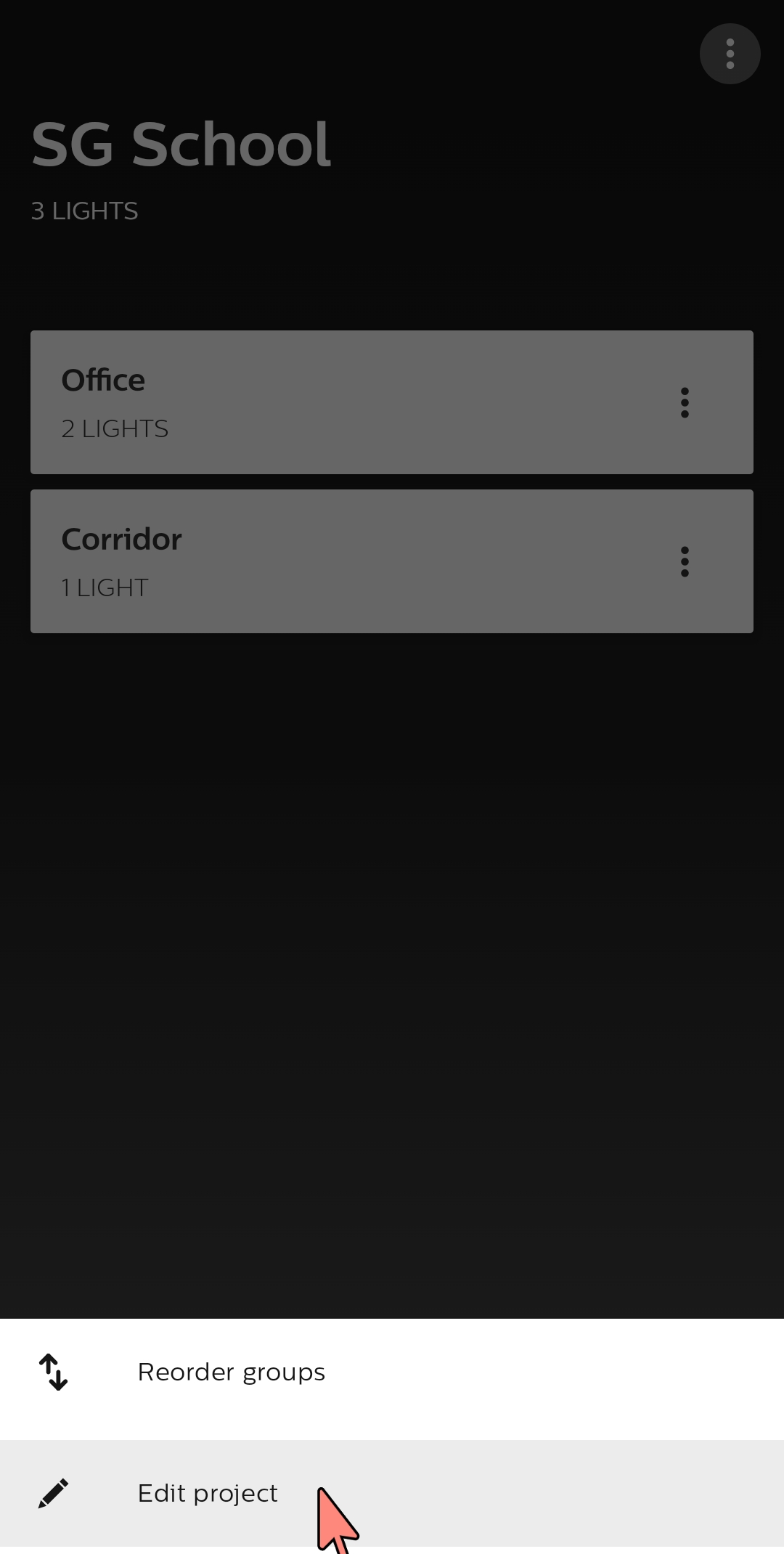
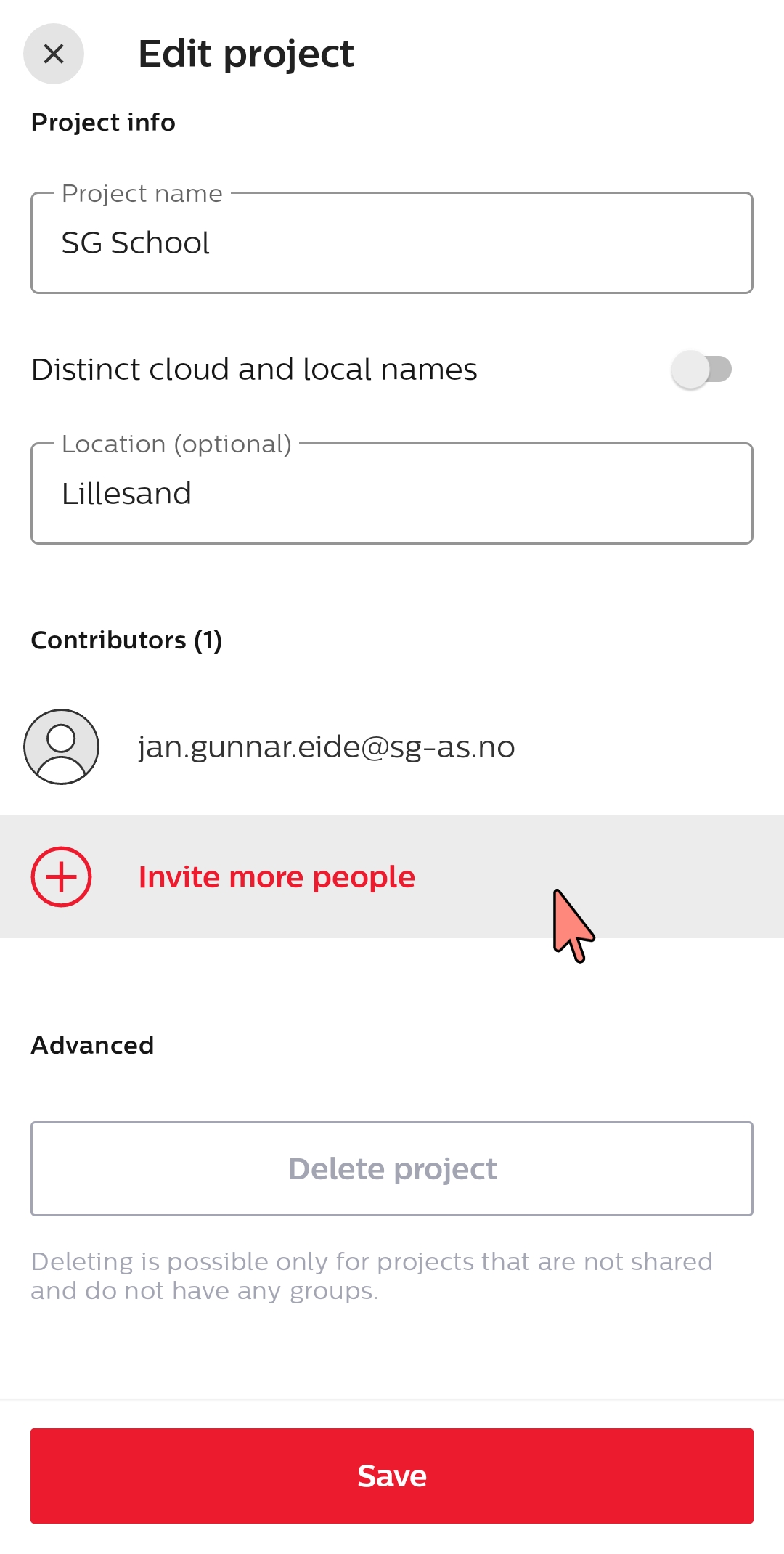
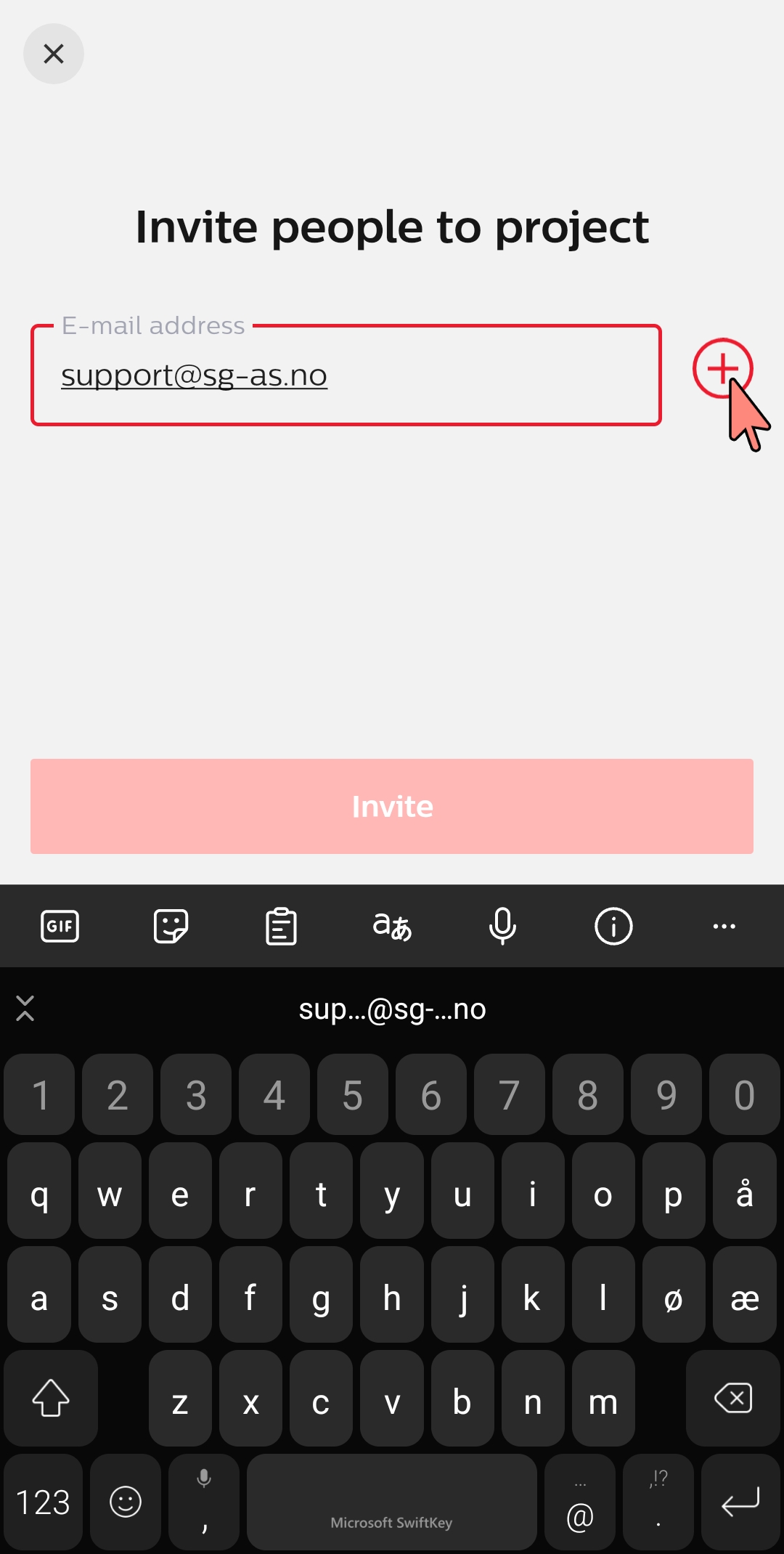
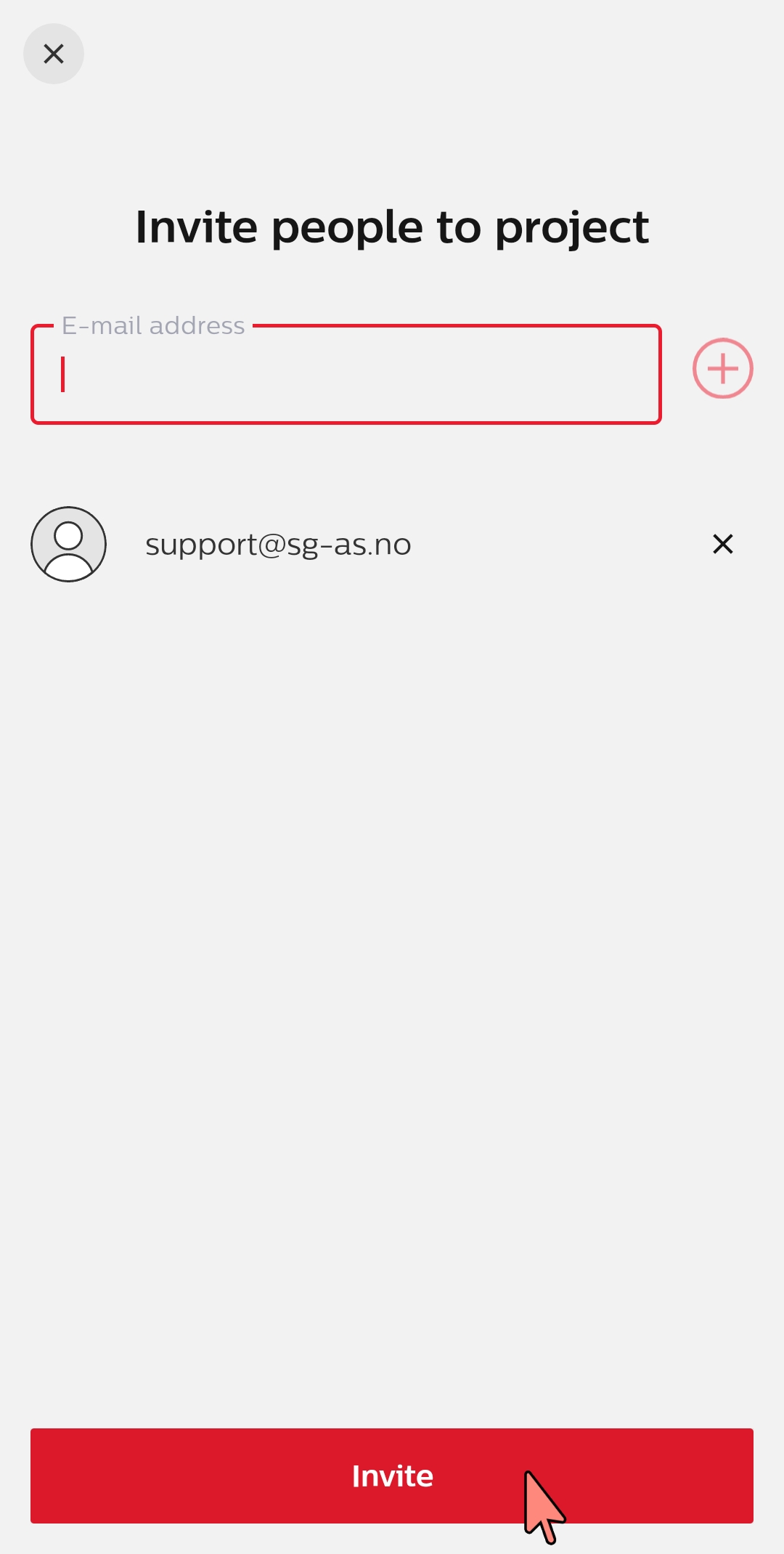
Miten - lataa projekti
Kun käyttäjä avaa sovelluksen tai siirtyy toiseen projektiin, häntä pyydetään lataamaan pilvipalvelussa olevat muutokset.
Vaiheittainen opas - lataa projekti
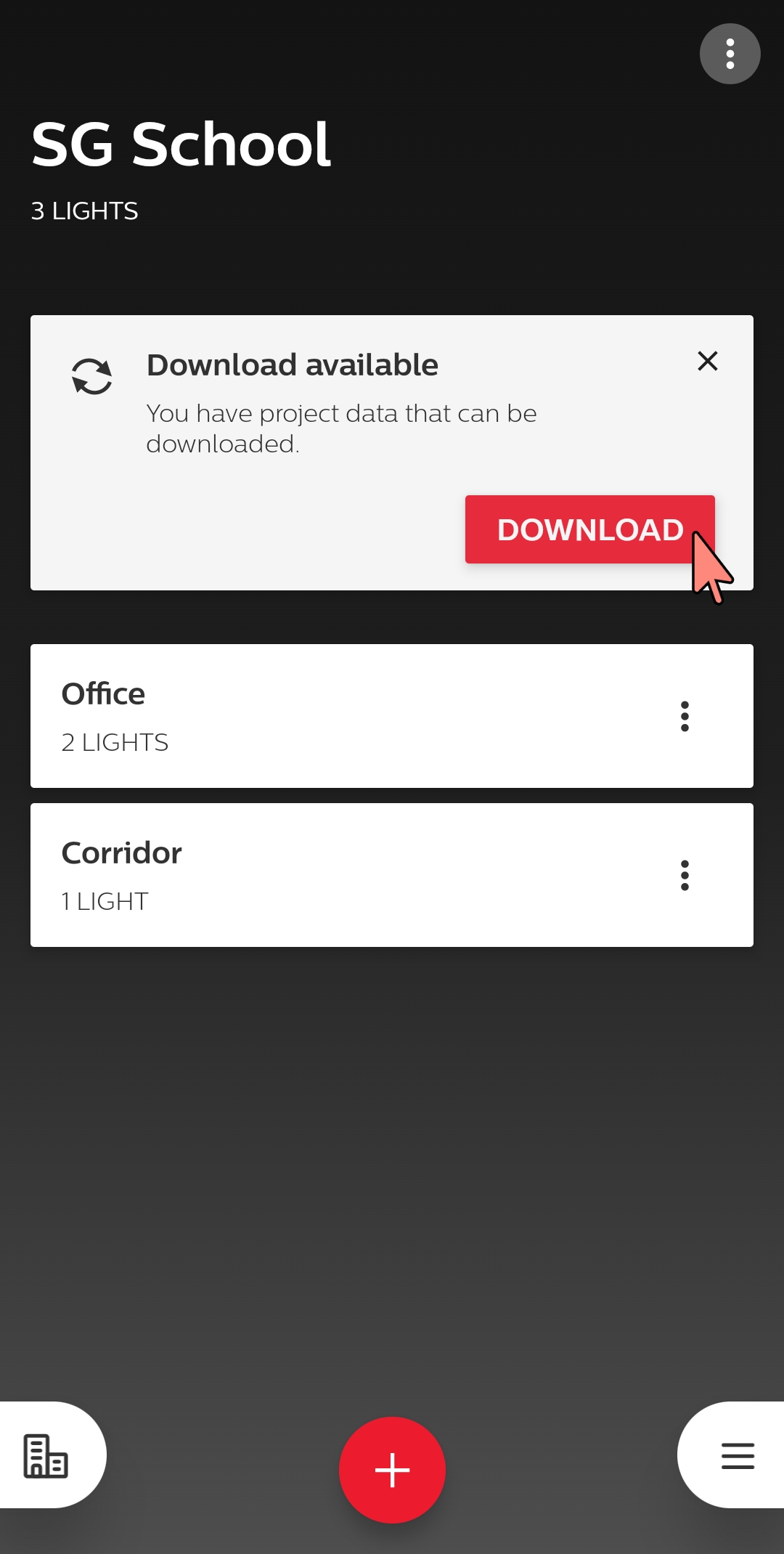
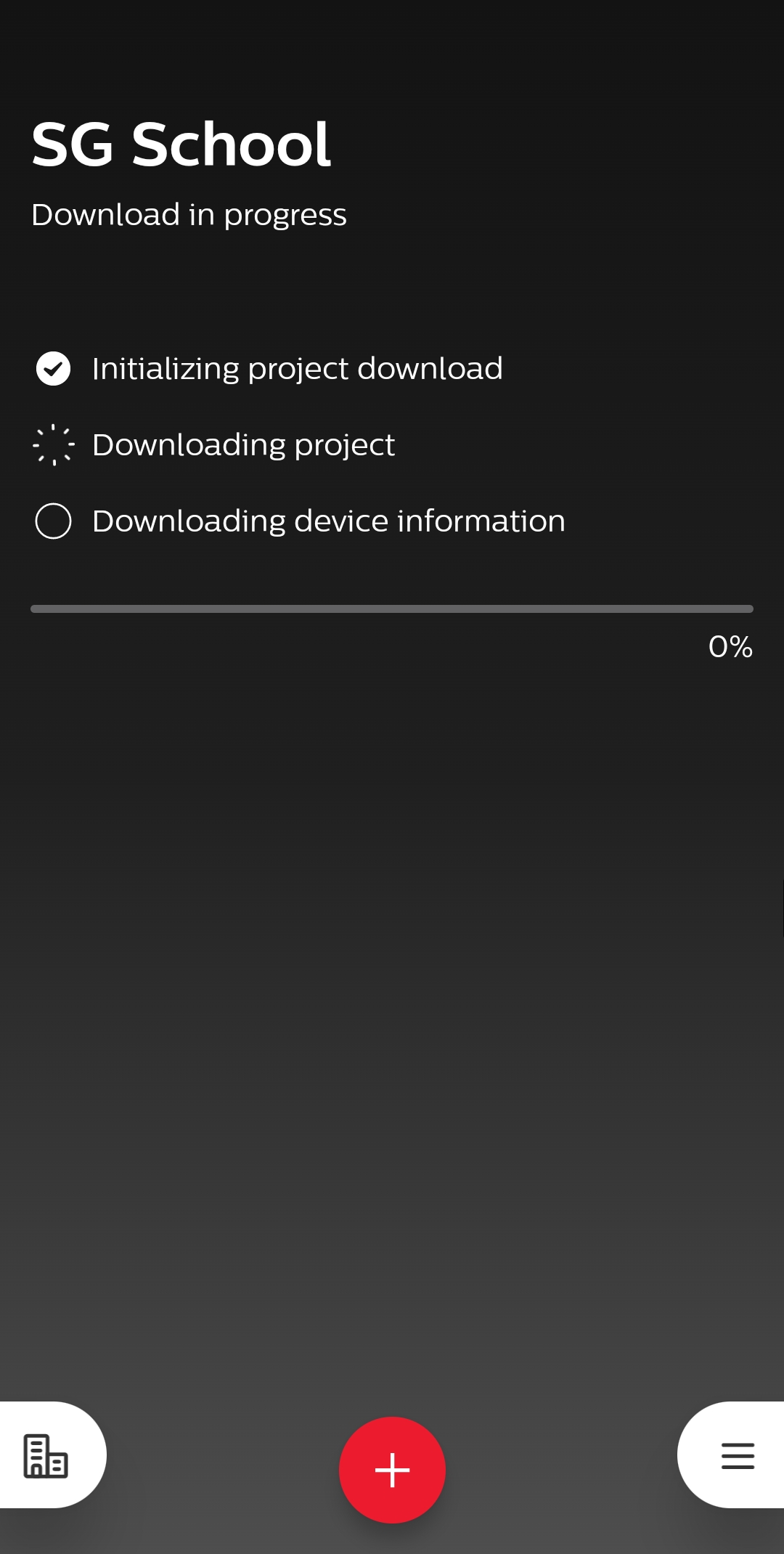
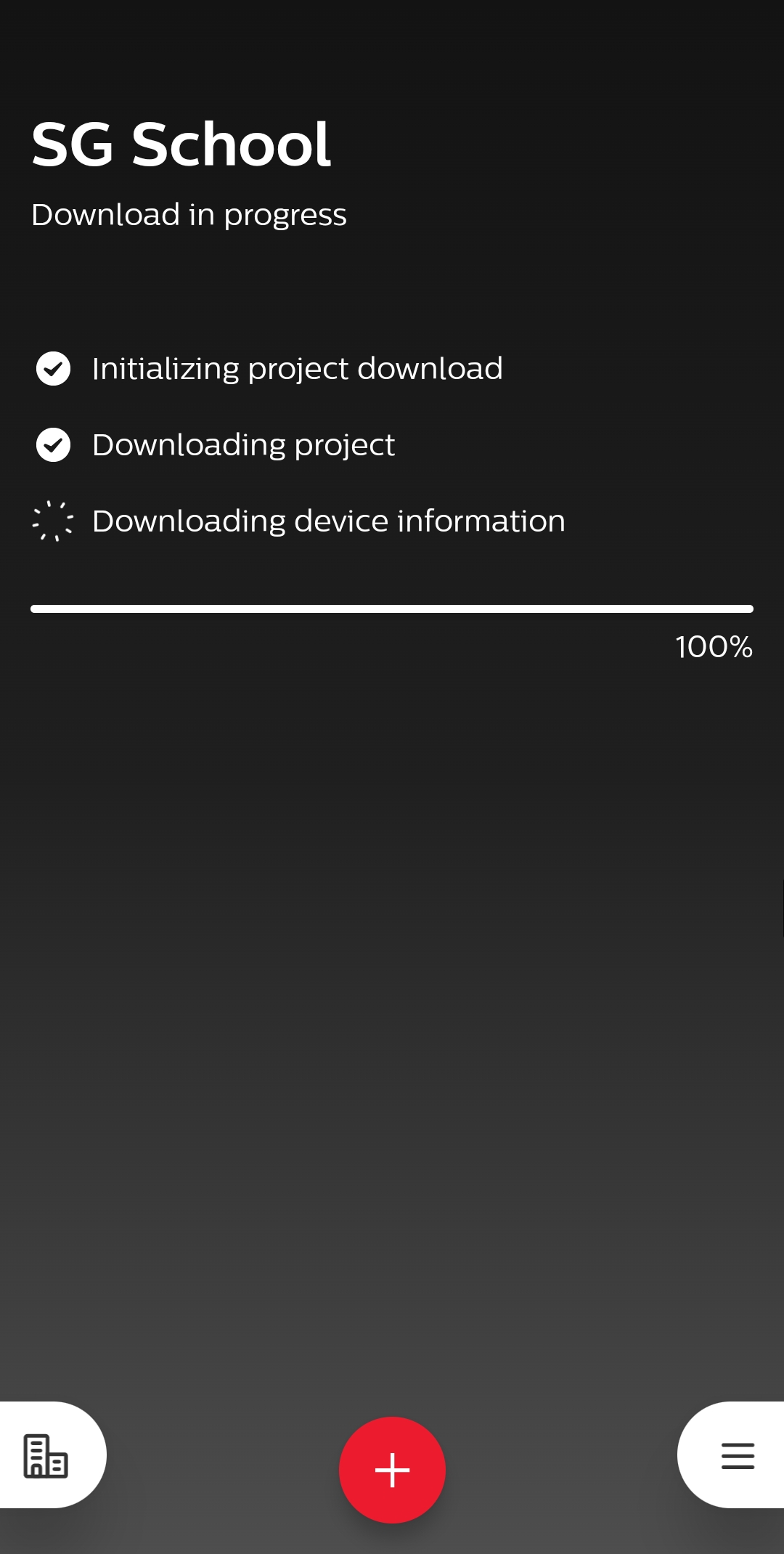
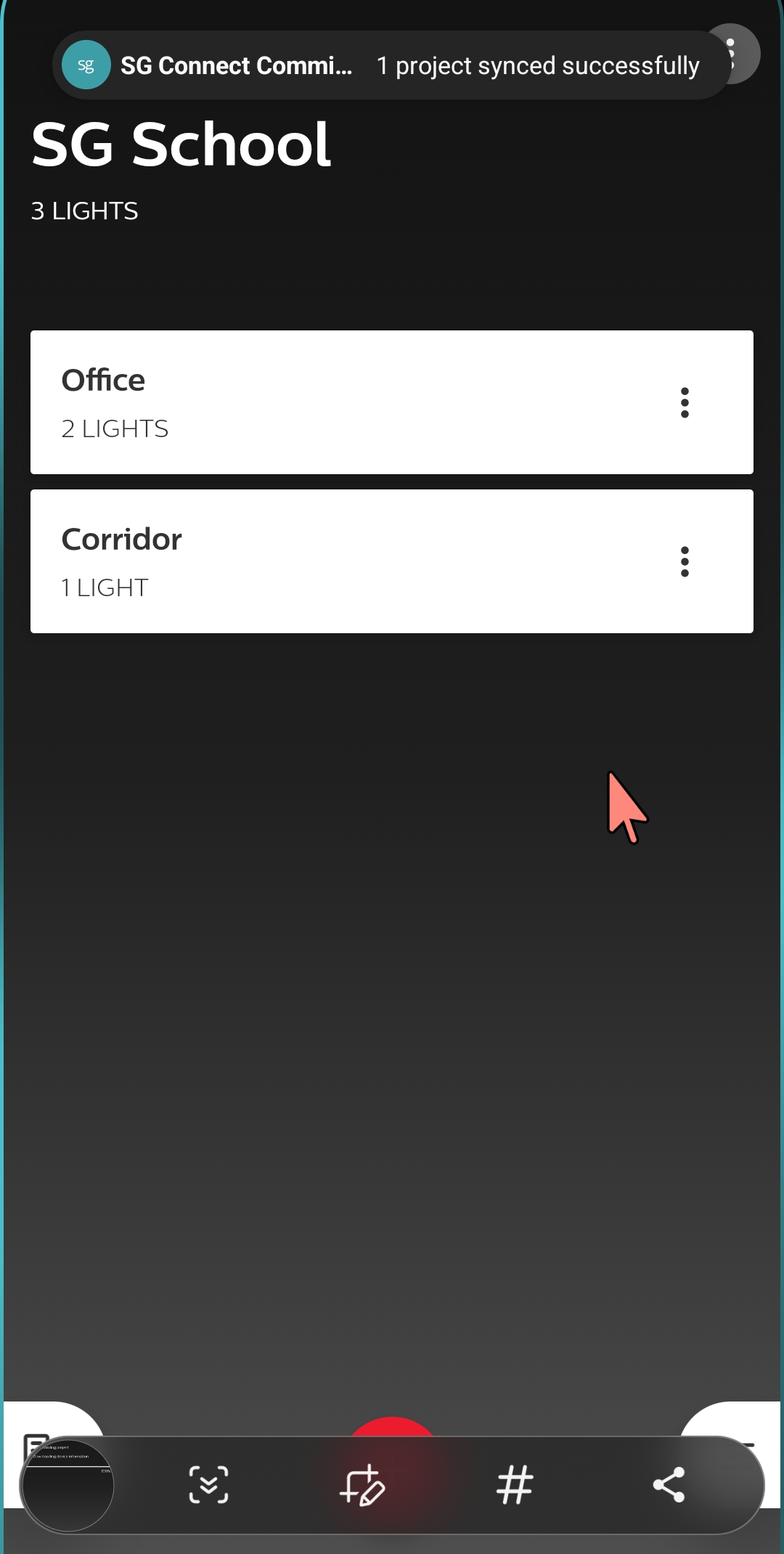
Huomautukset
Yleistä:
Laitteen Wi-Fi-yhteys on aktivoitava (käyttöönotto voi kuitenkin tapahtua offline-tilassa).
Internet-yhteyden on oltava vakaa synkronoinnin aikana. Jos lataus epäonnistuu yhteyden katkeamisen vuoksi, voi olla tarpeen kirjautua ulos sovelluksesta ja palata takaisin sisään prosessin palauttamiseksi.
Älä nollaa pilvipalveluun tallennettua laitetta. Sitä ei poisteta projektista, mutta sitä ei voi enää hallita.
Jos haluat palauttaa kadonneet laitteet, ota yhteyttä paikalliseen asiakaspäällikköön.
Avustajat ja tilit:
Kun luot projektin juuri rekisteröidyn käyttäjän kanssa, projektin varmuuskopiointitoiminnon aktivointi voi kestää jopa 30 minuuttia.
Vain käyttäjät, jotka ovat jo rekisteröityneet SG Connect Commissioning -palveluun, voidaan lisätä avustajiksi.
Osallistujan, joka kutsuu uuden osallistujan, ei pitäisi kutsua omaa tiliään, joka on käytössä.
Hankkeet:
Profiilit eivät ole osa pilvivarmistusprosessia.
Näyttämöparametrit tallennetaan laitteisiin, mutta sovelluksen parametriasetuksia ei varmuuskopioida pilvipalveluun.
Samaa projektia ei saa muokata useissa puhelimissa samanaikaisesti.
Kun toinen käyttäjä on tehnyt muutoksia jaettuun projektiin, ilmoitus muutoksista tulee näkyviin vasta, kun sovellus käynnistetään uudelleen.
Hankkeet voidaan poistaa vasta, kun kaikki osallistujat on poistettu osallistujalistalta.
Synkronointi ja jakaminen:
Suosittelemme, että tarkistat aina, että lataaminen, lataaminen ja synkronointi on saatu päätökseen. Keskeneräisen projektin lataaminen voi johtaa projektitietojen häviämiseen, kun muutoksia tehdään.
Energiaraportteja ei varmuuskopioida pilvipalveluun. Kun lataat projektin pilvestä, aiemmin luotuja energiaraportteja ei siis näytetä. Kun luot uuden raportin, tämä raportti perustuu kuitenkin edelleen kaikkiin aiemmin tuotettuihin energiatietoihin ja antaa tarkat tiedot.
Projektien varmuuskopiointi epäonnistuu joskus. Jos se ei onnistu toisenkaan yrityksen jälkeen, voit käyttää "Ilmoita ongelmasta" -toimintoa lähettääksesi sovelluksen tietolokit MasterConnect-tiimille analysoitavaksi.
Synkronointiaika riippuu projektin laitteiden määrästä (yleensä 4 sekuntia laitetta kohti). Ole kärsivällinen.
Varmista, että aikakatkaisu/autolukitus ei ole aktivoituna synkronoinnin aikana. Mukauta puhelimen asetuksia vastaavasti.
Hankkeen koko saa olla enintään 500 yksikköä.
Älä käytä toista sovellusta lataamisen tai lataamisen aikana.
Kun poistat tai lisäät laitteita ryhmään, sinun on aina synkronoitava (ladattava) projekti pilvipalveluun. Tämä synkronointi on tehtävä aina, kun ryhmäkohtainen muutos tehdään. Varmista, että projekti on synkronoitu tarkistamalla synkronointi-ilmoitus.
Kun olet jakanut käyttöoikeuden uudelle osallistujalle, voi kestää muutaman minuutin, ennen kuin uusi osallistuja lataa koko projektin.
Jos "Erilliset pilvi- ja paikalliset nimet" on käytössä, jokainen projektin osallistuja voi määrittää projektin nimen. Tämä nimi voi olla eri kuin se, jota alun perin käytettiin, kun projekti luotiin ja varmuuskopioitiin pilvipalvelussa. Kukin osallistuja voi käyttää eri nimiä samalle projektille.
Työskentele yhdessä projektissa samanaikaisesti:
Samanaikaista työskentelyä yhden hankkeen parissa ei ole mahdollista. Jos asentajat haluavat työskennellä samanaikaisesti samassa rakennuksessa, suosittelemme seuraavaa työskentelytapaa:
Käyttäjä 1 luo projektin "Floor 1" ja lisää käyttäjän 2 osallistujaksi. Käyttäjä 1 alkaa käyttää projektia "Floor 1".
Käyttäjä 2 luo projektin "Floor 2" ja lisää käyttäjän 1 osallistujaksi. Käyttäjä 2 käyttää projektia "Floor 2".
Tarvittaessa voidaan lisätä lisää projekteja ja käyttäjiä.
Kaikki käyttäjät ovat jatkuvasti ajan tasalla kaikkien kerrosten tilasta ja työskentelevät vain omien projektiensa parissa.
